Úvod:
Hlavním úkolem RAM nebo paměti v jakémkoli počítačovém systému je načíst programy z pevného disku, dočasně je podržet, naplánovat jejich zpracování a poté je jeden po druhém odeslat do CPU ke spuštění. Tato paměť může pojmout proces, pouze pokud má k dispozici dostatečné množství místa pro uložení tohoto procesu. Proto je nesmírně důležité, aby uživatel obecně a zejména správce systému často monitorovali dostupnou paměť. Dnes se s vámi chceme podělit o všechny různé metody kontroly dostupné paměti v Ubuntu.
Poznámka:Ukázali jsme metody kontroly dostupné paměti pomocí Ubuntu 20.04.
Metody kontroly dostupné paměti v Ubuntu:
Existují různé metody kontroly dostupné paměti v Ubuntu 20.04. Níže uvádíme čtyři nejúčinnější způsoby, jak toho dosáhnout.
Metoda č. 1:Použití příkazu „top“:
Příkaz „top“ se v Ubuntu používá k zobrazení statistik vašeho CPU a paměti spolu s informacemi o aktuálně běžících procesech. Chcete-li použít tento příkaz ke kontrole dostupné paměti v Ubuntu 20.04, měli byste v podstatě provést všechny následující kroky:
Po spuštění terminálu v Ubuntu 20.04 jeho vyhledáním v nabídce Aktivity musíte ve svém terminálu spustit příkaz uvedený níže:
top

Spuštěním tohoto příkazu se na terminálu zobrazí podrobný výstup. Ze všech těchto informací je na následujícím obrázku zvýrazněn kus, který nás zajímá. Zvýrazněná část představuje volnou paměť a volnou odkládací paměť. Ve výstupu tohoto příkazu je také vyhrazená položka pro dostupnou paměť.
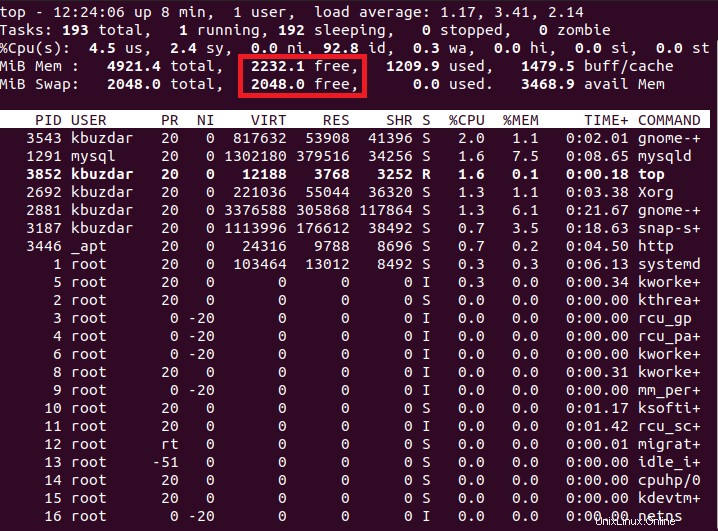
Metoda č. 2:Použití příkazu „free“ spolu s příznakem „-m“:
Příkaz „free“ v Ubuntu se používá k zobrazení aktuálního využití paměti vašeho systému. Chcete-li použít tento příkaz pro kontrolu dostupné paměti v Ubuntu 20.04, měli byste provést kroky uvedené níže:
Po spuštění terminálu v Ubuntu 20.04 jeho vyhledáním v nabídce Aktivity musíte ve svém terminálu spustit následující příkaz:
free –m

Spuštěním tohoto příkazu se zobrazí výstup, který obsahuje informace jako volná paměť, celková paměť, použitá paměť atd. Volná paměť a volná odkládací paměť jsou také zvýrazněny na obrázku níže. Ve výstupu tohoto příkazu je také vyhrazená položka pro dostupnou paměť.

Metoda č. 3:Použití příkazu „cat“ s „/proc/meminfo“:
Soubor /proc/meminfo v Ubuntu obsahuje všechny informace o využití paměti vašeho systému. Chcete-li použít tento soubor ke kontrole dostupné paměti v Ubuntu 20.04, měli byste provést následující kroky:
Po spuštění terminálu v Ubuntu 20.04 jeho vyhledáním v nabídce Aktivity musíte ve svém terminálu spustit následující příkaz:
cat /proc/meminfo
Zde byl k zobrazení obsahu souboru /proc/meminfo na terminálu použit příkaz „cat“.

Ve výstupu tohoto příkazu bude k dispozici několik statistik paměti, které můžete prozkoumat podle svých potřeb. Na obrázku níže jsme však zvýraznili položky volné paměti a volné odkládací paměti. Ve výstupu tohoto příkazu je také vyhrazená položka pro dostupnou paměť.
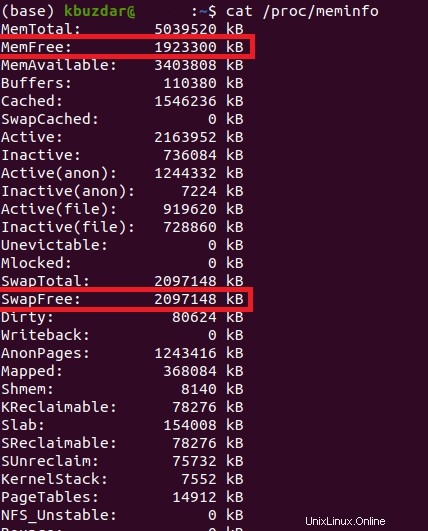
Metoda č. 4:Použití příkazu „vmstat“ spolu s příznakem „-s“:
Příkaz „vmtstat“ v Ubuntu se používá k zobrazení všech statistik virtuální paměti. Chcete-li použít tento příkaz ke kontrole dostupné paměti v Ubuntu 20.04, budete muset provést následující kroky:
Po spuštění terminálu v Ubuntu 20.04 jeho vyhledáním v nabídce Aktivity musíte ve svém terminálu spustit příkaz uvedený níže:
vmstat –s

Výstup tohoto příkazu je velmi podobný výstupu zobrazenému v metodě č. 3. Ve výstupu tohoto příkazu však není žádná vyhrazená položka pro dostupnou paměť. Volná paměť a volná odkládací paměť jsou zvýrazněny na následujícím obrázku:
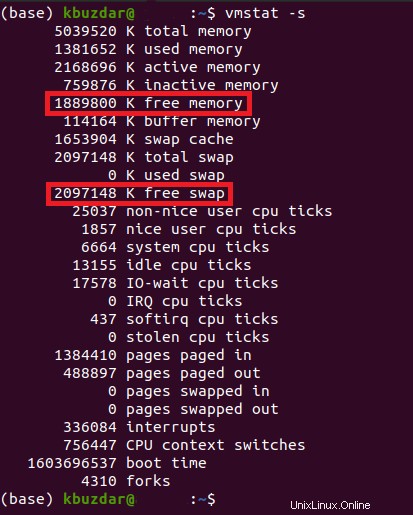
Závěr:
V tomto článku jsme s vámi sdíleli čtyři různé způsoby kontroly dostupné paměti v Ubuntu 20.04. Tyto metody můžete také spustit na jakékoli jiné distribuci Linuxu podle vašeho výběru. Pomocí kterékoli z těchto metod můžete zkontrolovat dostupnou paměť spolu se spoustou dalších užitečných statistik paměti vašeho systému Ubuntu 20.04.